Umowy PPA stanowią jedną z najbardziej użytecznych funkcji w systemie Ubuntu Linux. Dzięki nim użytkownicy mogą błyskawicznie zainstalować swoje ulubione aplikacje, bez obaw o to, czy znajdą się one w standardowych źródłach oprogramowania Ubuntu. Mimo że PPA są niezwykle pomocne, mają jeden poważny mankament: porzucenie przez twórców. W wielu przypadkach niestandardowe repozytoria, choć przydatne, mogą zostać zapomniane przez swoich autorów, co prowadzi do wystąpienia błędów 404 podczas aktualizacji z użyciem menedżera pakietów w systemie Ubuntu.
W niniejszym przewodniku przedstawimy, jak radzić sobie z błędami 404 związanymi z umowami PPA w Ubuntu oraz jak je naprawić. Aby rozpocząć, uruchom aplikację „Oprogramowanie i aktualizacje”, która jest niezbędna do rozwiązania problemów z PPA w systemie Ubuntu. Nie wiesz, jak otworzyć tę aplikację? Naciśnij klawisze Alt + F2, aby uruchomić narzędzie szybkiego uruchamiania na pulpicie, a następnie wpisz poniższe polecenie.
software-properties-gtk
Po uruchomieniu aplikacji „Oprogramowanie i aktualizacje” przejdź do zakładki „Inne oprogramowanie” i kliknij ją. To tutaj znajdują się repozytoria oprogramowania innych firm, znane również jako PPA, które będą głównym tematem tego przewodnika.
Usuwanie uszkodzonego PPA
W pewnych okolicznościach umowy PPA w Ubuntu mogą być porzucone. Najczęściej spowodowane jest to tym, że programiści przestają aktualizować pakiety dla nowszych wersji systemu Ubuntu.
Rozwiązanie tego problemu jest dość proste. W zakładce „Inne oprogramowanie” zidentyfikuj PPA, które nie funkcjonuje prawidłowo, a następnie kliknij je. Po zaznaczeniu PPA, aktywują się przyciski „Edytuj” i „Usuń”, które wcześniej były nieaktywne.
Aby dezaktywować nieodpowiadający PPA, zaznacz pole wyboru obok niego. Ta operacja nie usunie go z systemu, ale wyłączy go, co sprawi, że komputer z systemem Ubuntu nie będzie próbował go używać. Wybór tej opcji jest właściwy, jeśli administrator PPA w końcu postanowi zaktualizować swoje repozytorium dla twojej wersji Ubuntu.
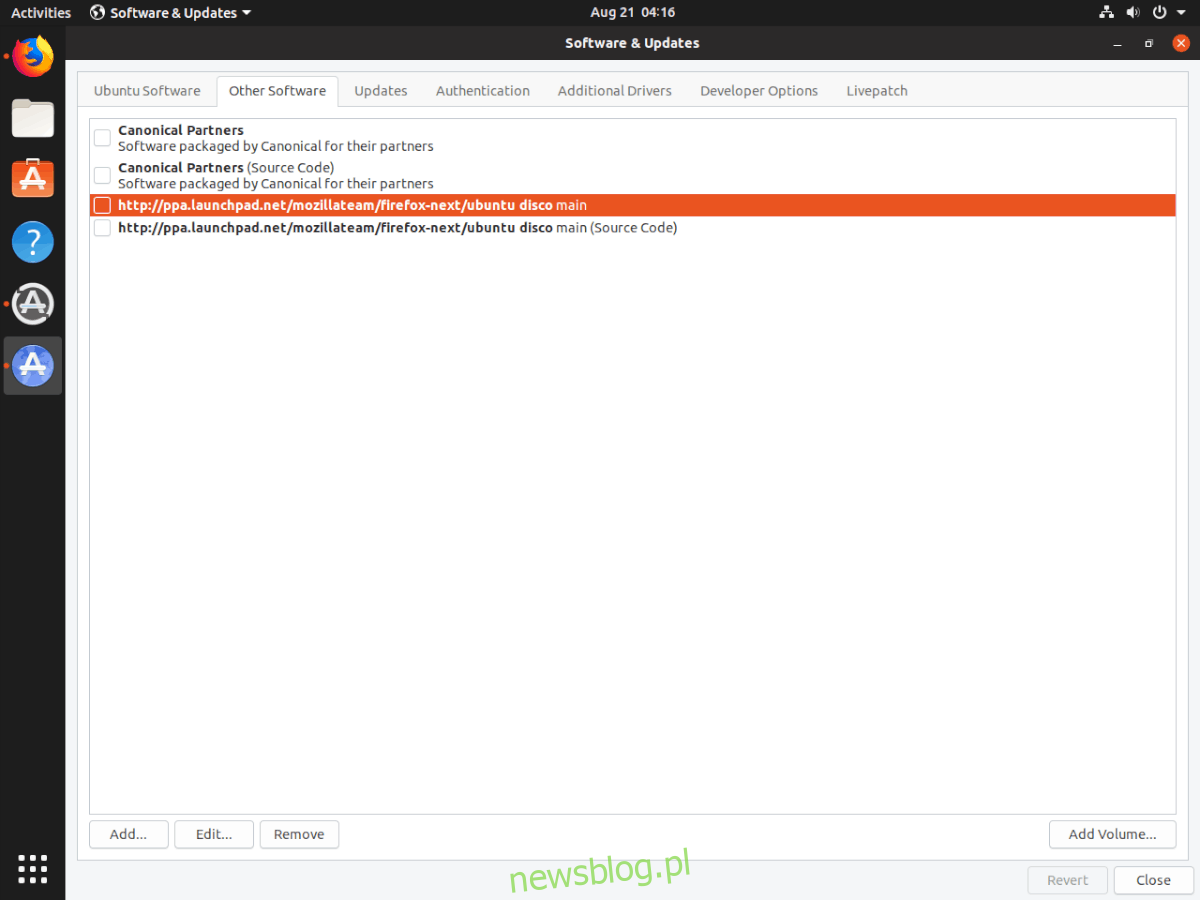
Jeśli jednak PPA zostanie na stałe porzucone, a jego opiekun nie zamierza wspierać twojej wersji Ubuntu Linux, samo wyłączenie go nie wystarczy. Musisz całkowicie usunąć to repozytorium z systemu. Wybierz problematyczne PPA z listy w sekcji „Inne oprogramowanie”, a następnie kliknij przycisk „usuń”.
Po usunięciu PPA z systemu, kliknij „Zamknij”. Wówczas aplikacja „Oprogramowanie i aktualizacje” spróbuje ponownie odświeżyć źródła oprogramowania, co powinno skutkować zniknięciem błędu 404.
Wsparcie w usuwaniu umów PPA z Ubuntu
W powyższym przewodniku przedstawiliśmy w skrócie, jak usunąć umowy PPA z Ubuntu Linux. Istnieje jednak wiele dodatkowych informacji dotyczących PPA, sposobów ich usuwania oraz ich zastosowania, które nie zostały omówione w tym artykule. Jeśli masz dalsze pytania lub potrzebujesz dodatkowej pomocy w ich usuwaniu w Ubuntu, zachęcamy do zapoznania się z naszym szczegółowym przewodnikiem na temat usuwania umów PPA.
Naprawa błędnie wprowadzonego PPA
Nie wszystkie problemy z umowami PPA wynikają z ich porzucenia. Błędy 404 mogą również pojawić się, gdy użytkownicy ręcznie dodają PPA za pośrednictwem graficznego interfejsu „Oprogramowanie i aktualizacje” i popełniają błędy w adresie repozytorium.
Na przykład, jeśli dodasz PPA dla Firefox Beta do Ubuntu, ale omyłkowo przeliterujesz nazwę Firefox, to PPA nie zadziała poprawnie, co spowoduje błąd 404.
Naprawienie źle wprowadzonego PPA jest stosunkowo proste i można to zrobić w sekcji „Inne oprogramowanie”. Na początku przejrzyj listę dodanych PPA w Ubuntu i zlokalizuj repozytorium z błędem.
Po zidentyfikowaniu błędnego repozytorium na liście „Inne oprogramowanie”, kliknij je, aby zaznaczyć. Następnie wybierz przycisk „Edytuj”, aby wejść w tryb edycji tego repozytorium.
Kiedy klikniesz „Edytuj”, na ekranie pojawi się okno dialogowe. Zobaczysz tam pole „Edytuj źródło” z kilkoma polami tekstowymi. Znajdź pole „URI” i popraw błąd w tym wierszu.
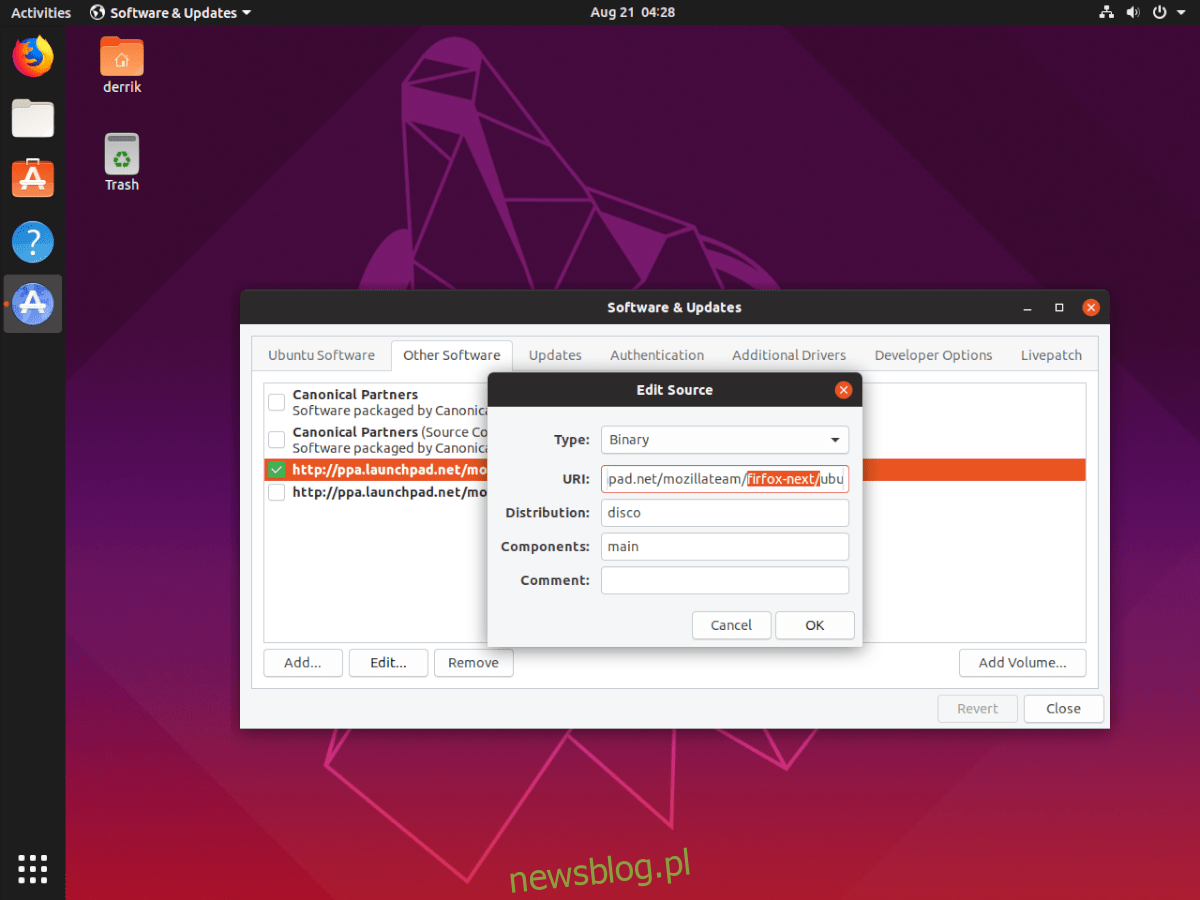
Jeśli nie jesteś pewien, co zostało błędnie wpisane w PPA, odwiedź stronę, z której pochodzi PPA, i wybierz „Szczegóły techniczne tego PPA”. Tam znajdziesz pełną linię APT, którą możesz ponownie dodać.
Po wprowadzeniu korekt w błędnym PPA w sekcji „Inne oprogramowanie” w aplikacji „Oprogramowanie i aktualizacje”, kliknij przycisk „OK”, aby zakończyć edycję. Po tym system poprosi o podanie hasła, które należy wpisać, aby zastosować zmiany.
Następnie kliknij „Zamknij” w prawym dolnym rogu sekcji „Inne oprogramowanie” w aplikacji „Oprogramowanie i aktualizacje”. Po tym Ubuntu spróbuje odświeżyć źródła oprogramowania. Kliknij „Załaduj ponownie”, aby rozpocząć proces odświeżania.
Jeśli odświeżenie oprogramowania zakończy się pomyślnie, błąd 404 powinien zniknąć z twojego systemu Ubuntu!
newsblog.pl
Maciej – redaktor, pasjonat technologii i samozwańczy pogromca błędów w systemie Windows. Zna Linuxa lepiej niż własną lodówkę, a kawa to jego główne źródło zasilania. Pisze, testuje, naprawia – i czasem nawet wyłącza i włącza ponownie. W wolnych chwilach udaje, że odpoczywa, ale i tak kończy z laptopem na kolanach.